Isi kandungan
Panel Kawalan NVIDIA ialah alat yang sangat berkesan untuk meningkatkan pengalaman permainan. Kad Grafik NVIDIA yang serasi dan Pemacu Grafik NVIDIA yang dikemas kini memberi anda akses kepada ciri penting pemacu NVIDIA melalui antara muka berpusat yang boleh anda gunakan.
Pengguna pc ekstrem sering menggunakan program ini untuk meningkatkan permainan Windows PC mereka pengalaman, dan permainan mempunyai penampilan yang lebih segar dan lebih cair apabila dipertingkatkan dengan alat ini. Panel Kawalan NVIDIA berbeza daripada saingan kerana ia menawarkan penalaan nisbah warna, banyak pilihan tetapan dan pemaparan 3D yang pantas.

Anda boleh menambah baik cara permainan muncul, berfungsi dengan lebih lancar dan banyak lagi dengan beberapa cara mudah. pelarasan. G-Sync Nvidia mungkin disediakan untuk berfungsi sama ada dalam persekitaran permainan atau desktop.
Lihat Juga: [SELESAIKAN] Pengalaman NVIDIA GeForce “Sesuatu telah berlaku. Cuba Mulakan Semula Pengalaman GeForce”
Permainan boleh melaraskan antialiasing uniknya dan parameter lain, atau anda boleh mengubah suainya secara global untuk menggunakan tetapan pada semua permainan. Walau bagaimanapun, perkara yang dilakukan oleh pilihan ini dan tempat untuk mengaksesnya boleh menjadi mencabar, jadi adalah penting untuk membiasakan diri dengan bahagian apl panel kawalan NVIDIA yang perlu diberi perhatian.
Ciri-ciri Terkenal Panel Kawalan NVIDIA
- Tetapan 3D dengan Tetapan Imej Pratonton – Pratonton tetapan gambar dalam Panel Kawalan NVIDIA bertujuan untukmenyediakan kaedah mudah untuk mengubah suai kualiti visual dengan satu peluncur yang dipanggil "Gunakan keutamaan saya yang menekankan," jadi ini adalah perkara pertama yang perlu anda lakukan sebelum melakukan perkara lain.
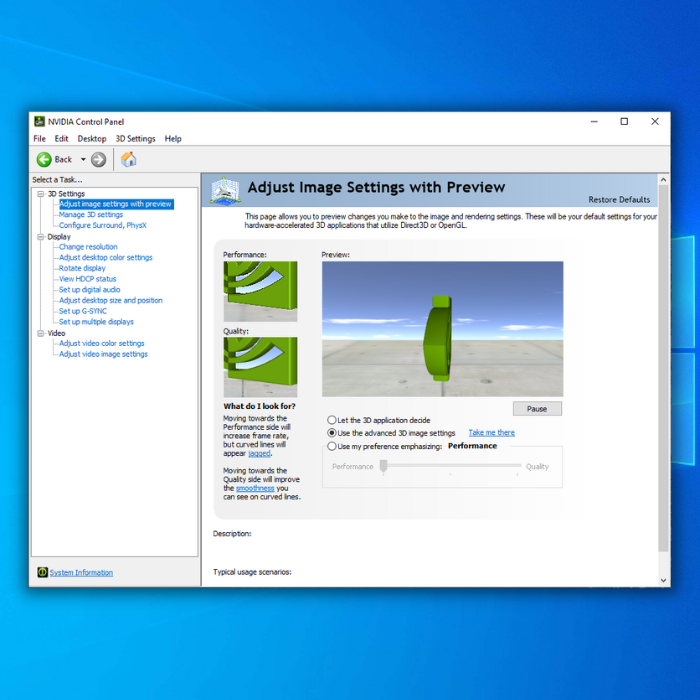
- Tetapan 3D Lanjutan – Anda boleh memilih pilihan berlabel “Gunakan tetapan imej 3D lanjutan” untuk tetapan lanjutan. Anda akan menemui banyak pilihan penyesuaian dan ciri lain dalam "tetapan lanjutan" permainan yang mungkin tidak anda miliki dalam permainan itu sendiri. Akibatnya, ini akan meningkatkan pengalaman permainan anda.
- Antialiasing – FXAA (Tetapan 3D) – Antialiasing ialah ciri yang mengurangkan tepi bergerigi dan seperti tangga daripada grafik permainan video. Ia meningkatkan kelancaran permainan secara mendadak dengan menghapuskan kesan ini.
- DSR – Faktor (Tetapan 3D) – Resolusi Super Dinamik, atau DSR, membolehkan PC anda memaparkan permainan pada resolusi yang lebih tinggi daripada monitor sebenarnya boleh menyokong dan kemudian menurunkan skala imej tersebut kepada saiz semula jadi panel. Walaupun ia memerlukan banyak kuasa pemprosesan, kaedah ini meningkatkan kualiti dalam hampir semua cara dan bertahan dalam setiap permainan. Anggap ia sebagai teknik antialiasing supersampling yang menggunakan daya mentah.
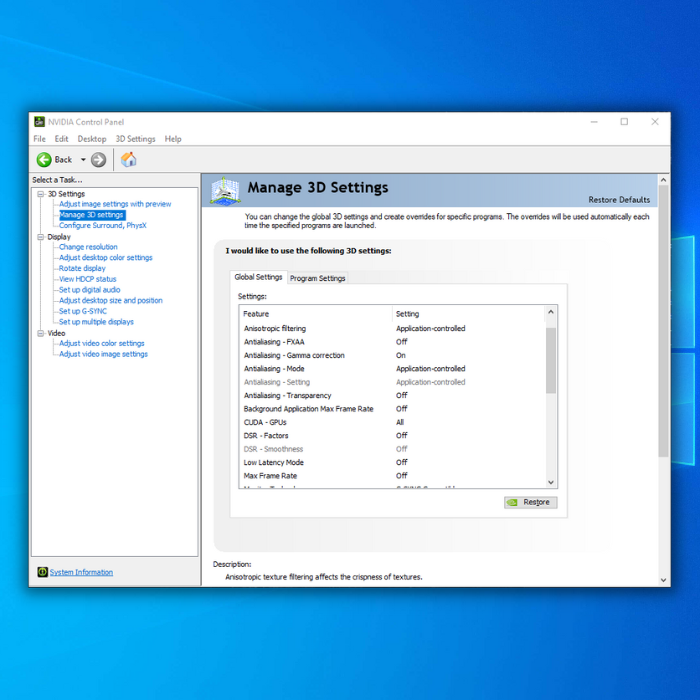
Keperluan Sistem Minimum
Sebelum memuat turun fail pemasangan untuk Panel Kawalan NVIDIA, sebaiknya pastikan sistem anda memenuhi keperluannya.

- Microsoft Windows XP atau lebih baru
- A 600pemproses megahertz (MHz), seperti Intel Pentium III, Advanced Micro Devices (AMD) Athlon atau pemproses yang setara
- 128 megabait (MB) RAM
- 2 gigabait (GB) percuma ruang cakera keras
Kehabisan ruang cakera? Semak -> Cara Mengosongkan Ruang Cakera
Adalah dicadangkan bahawa sistem anda memenuhi prasyarat berikut untuk memanfaatkan sepenuhnya pengalaman Panel Kawalan NVIDIA anda:
- Pemproses 1.5 gigahertz (GHz) , seperti Intel Pentium 4, AMD Athlon XP 1500+ atau pemproses yang setara
- 256 megabait (MB) RAM
- Sambungan Internet
Panduan Muat Turun dan Pasang Panel Kawalan NVIDIA
- Menggunakan pelayar internet pilihan anda, pergi ke halaman muat turun rasmi NVIDIA di gedung Microsoft Windows dengan mengklik di sini.
- Klik “ Masuk Store App ,” dan ia sepatutnya melancarkan apl kedai Microsoft pada komputer anda.
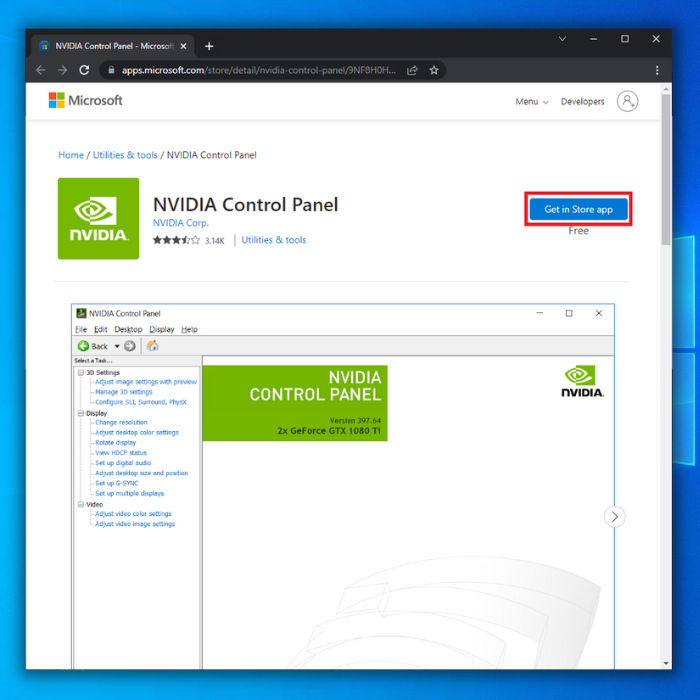
- Dalam Gedung Microsoft, klik pada “ Dapatkan ” dan ikut arahan pada skrin untuk pemasangan.
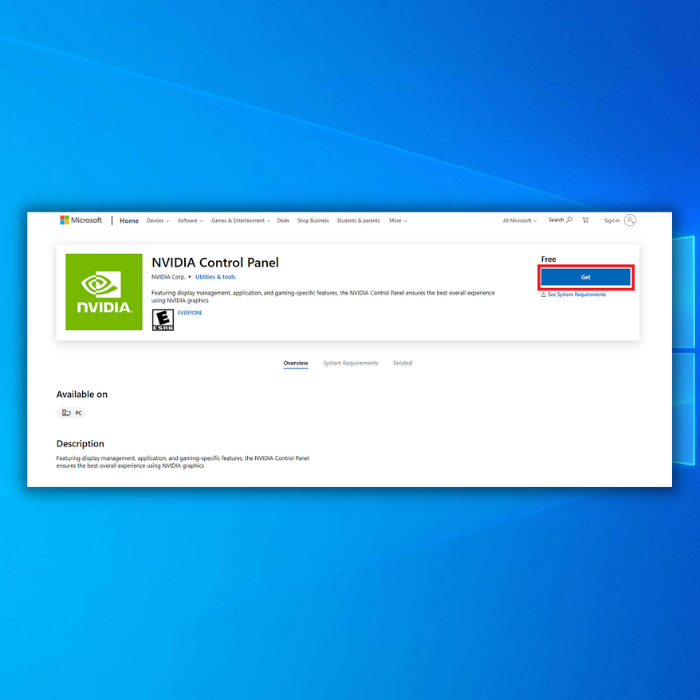
- Tunggu pemasangan selesai dan anda kini boleh mengkonfigurasi grafik anda.
Lihat siaran ini jika kedai Microsoft anda tidak akan dibuka.
Panduan Penggunaan Panel Kawalan NVIDIA
Lambat laun, anda mungkin perlu membuka Panel Kawalan NVIDIA untuk mengkonfigurasi beberapa tetapan grafik, tetapi anda mungkin melihat Panel Kawalan NVIDIA yang hilang daripada ikon desktop anda.
Kami akan sekarangbincangkan cara mencari Panel Kawalan NVIDIA pada komputer anda dan cara mengemas kininya dengan betul.
Melancarkan Panel Kawalan NVIDIA
Jika anda perasan Panel Kawalan NVIDIA hilang dari desktop anda, jangan panik . Terdapat cara lain untuk membuka Panel Kawalan NVIDIA. Berikut ialah dua cara anda boleh membuka Panel Kawalan NVIDIA:
Kaedah Pertama – Melalui Desktop
- Klik kanan pada mana-mana ruang pada desktop anda.
- Anda seharusnya melihat menu konteks desktop NVIDIA, klik padanya dan ia akan melancarkan Panel Kawalan NVIDIA.
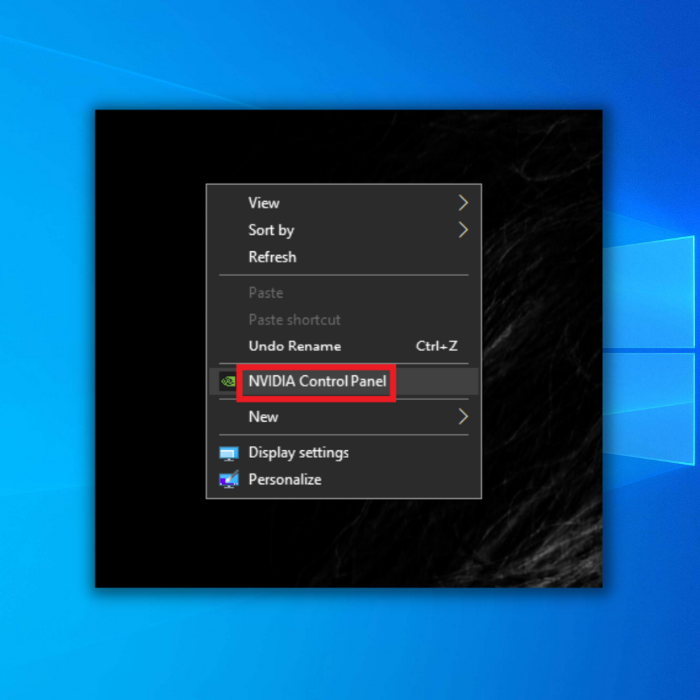
Kaedah Kedua – Carian Windows
- Klik pada menu mula Windows dan taip “ Panel Kawalan NVIDIA .”
- Anda seharusnya melihat apl yang ditunjukkan pada bar carian Windows.
- Anda boleh menekan masukkan, klik ikon atau klik pada sebelah kanan tetingkap untuk memilih Panel Kawalan NVIDIA.
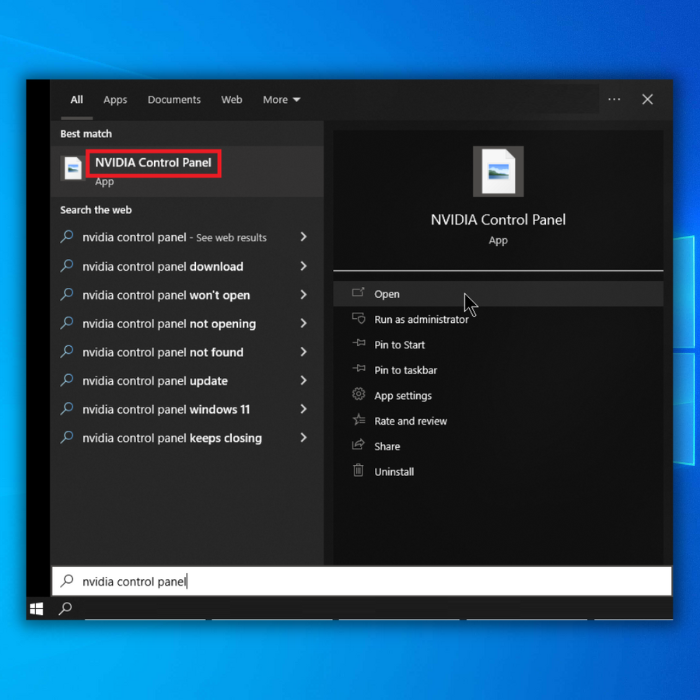
Memastikan Pemacu Grafik Anda Kemas Kini
Sekarang anda sudah mempunyai Panel Kawalan NVIDIA dipasang, anda mesti memastikan pemacu grafik anda berjalan pada versi terkininya.
Dalam bahagian panduan ini, kami akan menunjukkan kepada anda cara mengemas kini pemacu kad grafik NVIDIA anda dengan betul dalam 2 cara, secara manual dan secara automatik.
Kaedah Pertama – Mengemas kini Pemacu Kad Grafik Secara Manual
Untuk mengemas kini pemacu paparan anda secara manual, ikut langkah berikut:
- Tekan “ Windows ” dan kekunci “ R ” untuk memaparkan arahan run line. Taip masuk“ devmgmt.msc ” dan tekan “ enter ” untuk memaparkan Pengurus Peranti.
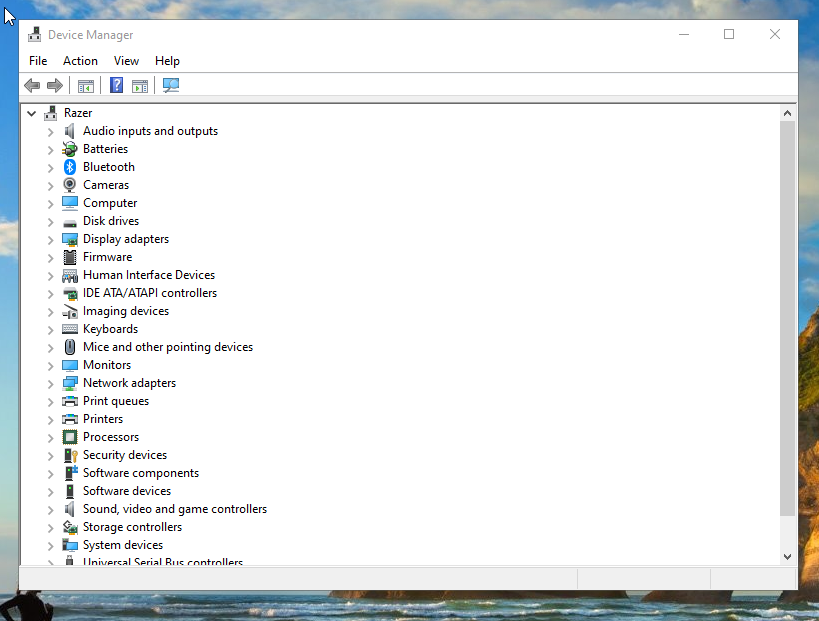
- Dalam Pengurus Peranti, klik “ Penyesuai Paparan ” dan klik kanan pada kad grafik anda. Pilih “ Kemas Kini Pemacu ,” klik “ Cari Secara Automatik untuk Pemacu ,” dan tunggu muat turun selesai dan jalankan pemasangan.
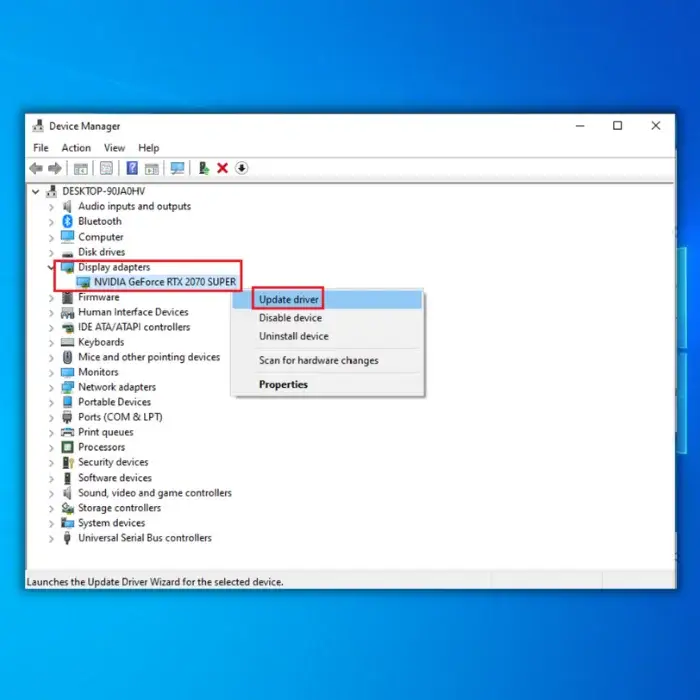
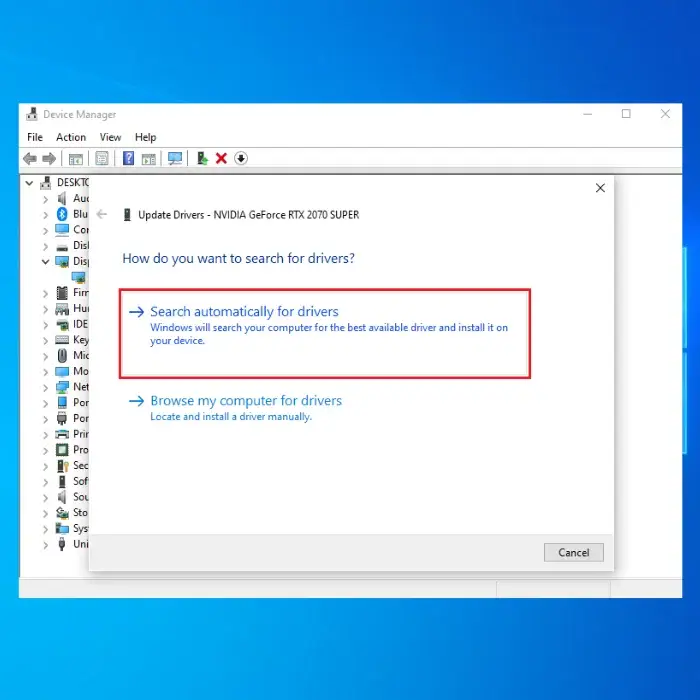
- Setelah pemacu berjaya dipasang, mulakan semula komputer anda untuk menggunakan pemacu baharu.
Cara lain untuk memuat turun dan memasang pemacu kad grafik secara manual ialah pergi terus ke tapak web pengilang . Klik pautan di bawah untuk melawati tapak web rasmi mereka:
- Pemacu NVIDIA (panel kawalan NVIDIA)
- Pemacu AMD Radeon (tetapan AMD Radeon)
- Pemacu Intel HD
Kaedah Kedua – Kemas Kini Pemacu Yang Betul Secara Automatik
Mengemas kini pemacu kad grafik anda secara automatik ialah cara terpantas dan termudah untuk mengemas kini pemacu grafik anda. Ini juga akan membantu anda mengelakkan memuat turun pemacu yang salah untuk grafik anda. Ikuti langkah ini untuk melakukan kemas kini automatik pada pemandu anda.
- Tekan kekunci “ Windows ” pada papan kekunci anda dan tekan “ R ” untuk memaparkan taip arahan run line dalam “ kawal kemas kini,” dan tekan enter.

- Klik pada “ Semak Kemas Kini ” dalam tetingkap Kemas Kini Windows. Jika tiada kemas kini tersedia, anda akan menerima mesej yang mengatakan, " Anda TerserahTarikh .”

- Walau bagaimanapun, jika terdapat kemas kini pilihan tersedia, anda akan mendapat pemberitahuan sama seperti dalam tangkapan skrin di bawah:
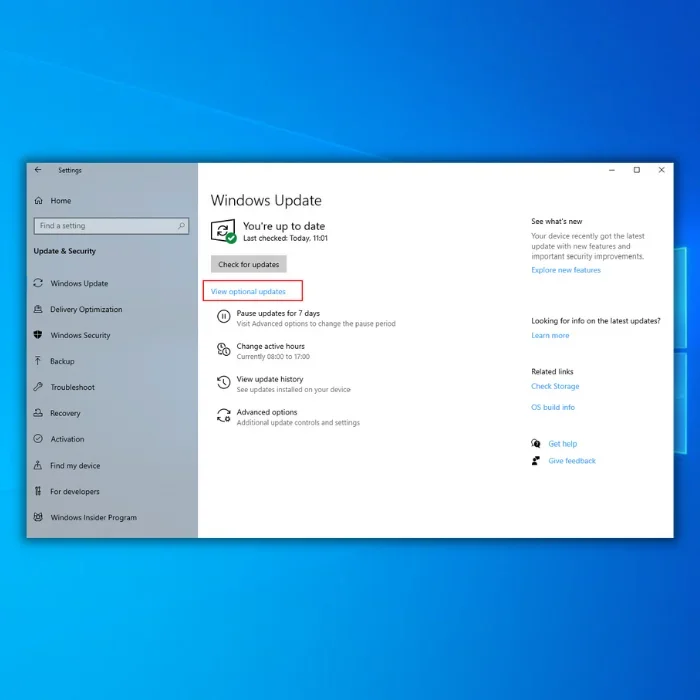
- Klik pada “ Lihat kemas kini pilihan ,” dan anda akan melihat senarai kemas kini pilihan yang boleh anda pasang. Jika anda melihat sesuatu yang mempunyai kaitan dengan versi pemacu paparan anda, anda harus membenarkan alat Windows Update memasangnya.
Final Words
Panel Kawalan Nvidia ialah alat yang hebat yang membolehkan anda melaraskan pelbagai tetapan mengikut citarasa anda. Tetapan yang diterangkan dalam artikel ini telah diuji secara meluas, dan hasilnya menunjukkan peningkatan ketara dalam FPS dalam permainan. Tetapi keputusan anda mungkin berbeza-beza.
- Lihat Juga : Cara membetulkan panel kawalan Nvidia hilang
Kami berharap tutorial tetapan Panel Kawalan Nvidia kami dapat membantu anda dalam meningkatkan prestasi permainan anda. Jika anda berubah fikiran, anda boleh menyahpasang pengalaman Nvidia Geforce pada bila-bila masa.
Soalan Lazim
Bagaimanakah saya boleh melihat Menu Konteks NVIDIA apabila mengklik kanan pada desktop saya?
Buka Panel Kawalan NVIDIA melalui hasil carian windows. Sebaik sahaja ia dibuka, pada pilihan "Desktop" di bahagian atas skrin dan klik "Tambah Menu Konteks Desktop." Ia kini sepatutnya menunjukkan menu konteks panel kawalan.
Saya telah mengikuti semua langkah dalam artikel ini, tetapi saya nampaknya tidak dapat mencari Panel Kawalan NVIDIAdi mana-mana sahaja.
Jika ini berlaku, cuba lihat ikon dulang pemberitahuan atau dulang sistem. Kami cadangkan menghubungi ejen sokongan NVIDIA jika masih tiada. Mereka sepatutnya dapat membantu anda dan mungkin perlu membantu anda dengan Perkhidmatan NVIDIA.
Adakah saya perlu sentiasa mengemas kini pemacu kad grafik saya?
Ya, anda lakukan. Adalah sangat disyorkan untuk sentiasa mempunyai pemacu terkini kerana ia membantu membetulkan pepijat dan meningkatkan prestasi grafik.
Bolehkah saya melakukan overclock pada panel kawalan NVIDIA?
Tidak, anda tidak boleh. Pakar hanya perlu melakukan Overclocking GPU kerana ia boleh merosakkan kad grafik, dan mereka menggunakan aplikasi berasingan untuk melakukannya, dan kami amat tidak menggalakkan melakukannya.

